大白菜u盘装机教程win 11图解,大白菜u盘装系统win 11图文教程
时间:2022-09-20阅读量:
什么是大白菜PE呢?大白菜是个装机品牌,无论是什么品牌的PE,它这个PE是指Windows预安装环境,是为Windows安装而准备的容量最小的操作系统。通常我们的电脑出问题了,例如系统损坏的问题,那么就可以通过PE重新安装系统。下面是,大白菜u盘装机教程win 11图解
什么是大白菜PE呢?大白菜是个装机品牌,无论是什么品牌的PE,它这个PE是指Windows预安装环境,是为Windows安装而准备的容量最小的操作系统。通常我们的电脑出问题了,例如系统损坏的问题,那么就可以通过PE重新安装系统。下面是,大白菜u盘装机教程win 11图解,是关于重装win11的操作步骤。如果你想学习怎么重装系统的话,就跟随小编一起来看看吧。
大白菜u盘装机教程win 11图解
一、准备工作
1、 首先,准备一个空u盘,用大白菜u盘启动盘制作成u盘启动盘。
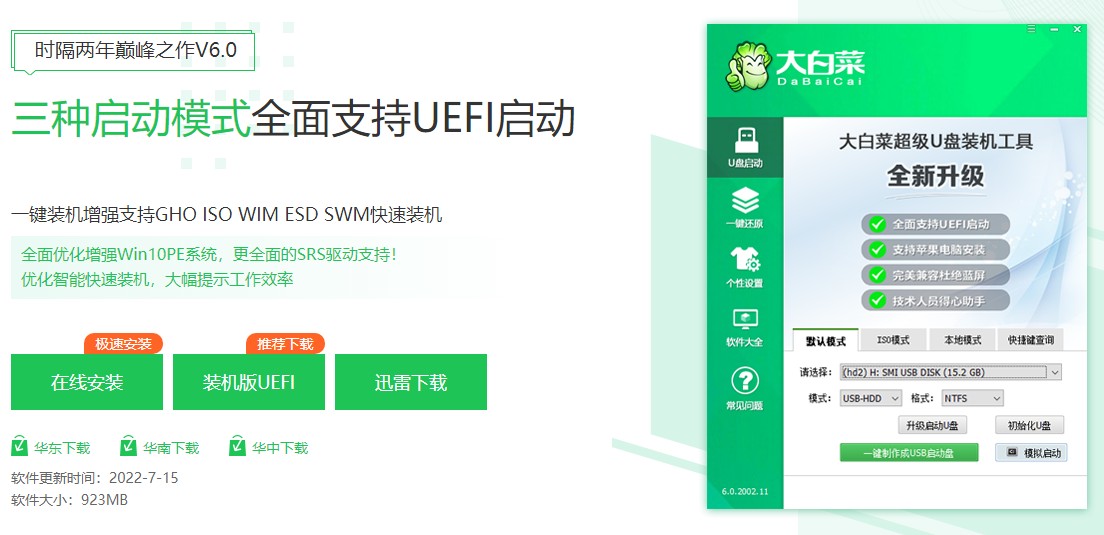
2、 网上下载win11镜像文件,放入u盘根目录下。
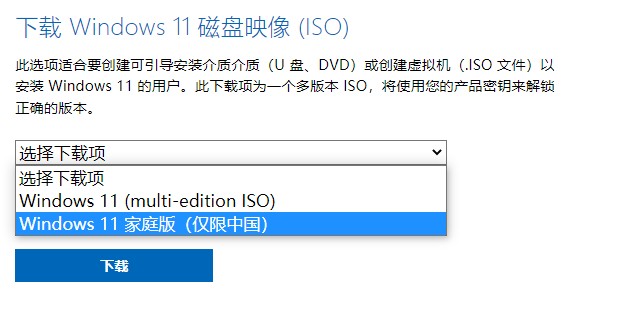
3、 查询电脑u盘启动快捷键。
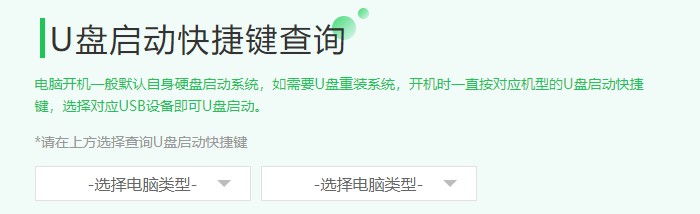
二、设置u盘启动
1、重启电脑不断地u盘启动快捷键进入快速启动菜单页面,将启动项设置为u盘。不同品牌类型的电脑设置u盘启动的页面也会不同,可参考下图:

2、u盘启动成功,选择第一项pe系统,回车进入。
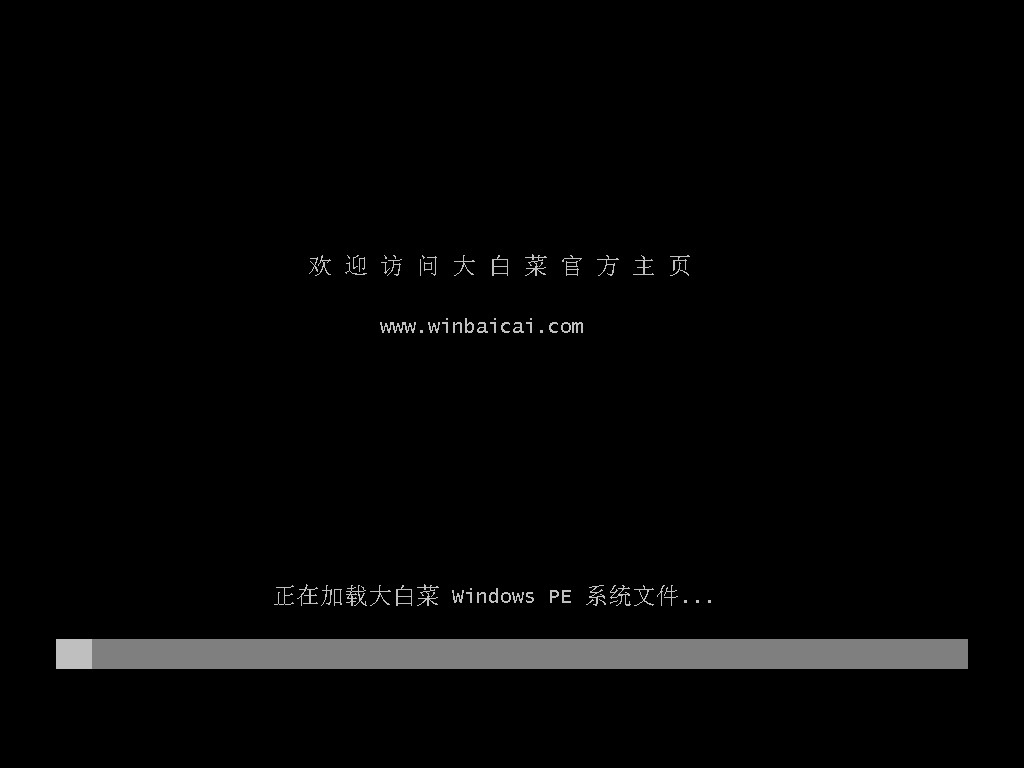
三、u盘安装win11步骤
1、进入pe系统后,打开桌面装机工具,选择win11镜像安装在系统盘,一般都是c盘,点击执行。
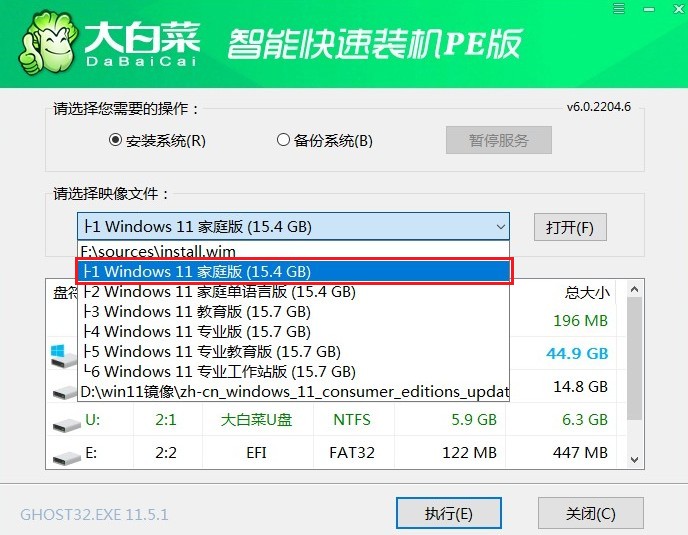
2、默认即可。
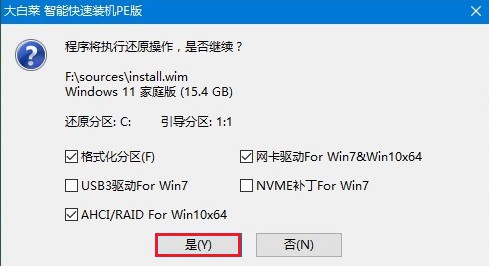
3、勾选完成后重启,等待提示安装完成,在重启时拔出u盘。
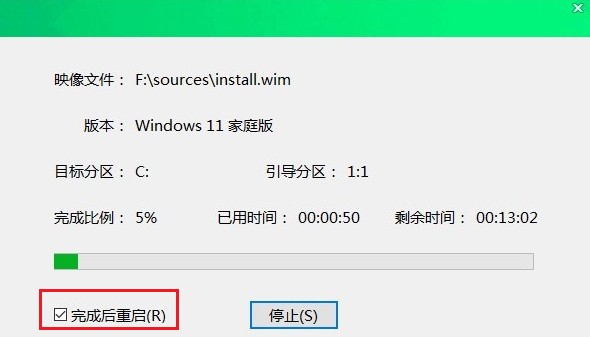
4、电脑经过重启,最后进入win11系统。
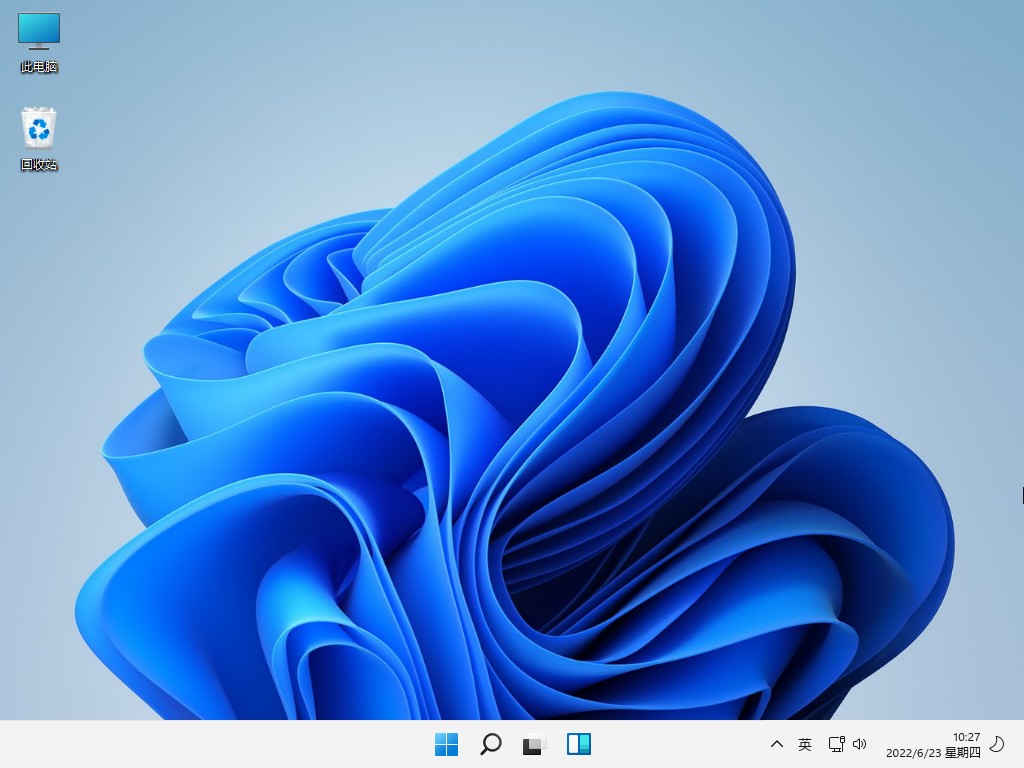
以上就是,大白菜u盘装机教程win 11图解的内容。有一句俗话是这么讲的,u盘在手,系统无忧。使用u盘重装系统是当下比较流行的装机方式,而u盘装机的软件也非常之多,个人呢是建议选择安全可靠的,就如大白菜就是一款不错的装机软件。好咯,希望这篇教程可以提供帮助。